
So löschen Sie Instagram-Fotos auf dem iPhone ganz einfach (Anleitung 2026)

Als eine der beliebtesten Social-Media-Plattformen teilen Instagram-Nutzer täglich unzählige Fotos und Videos. Manche Fotos möchte man jedoch nicht mehr auf seinem Profil sehen. Möglicherweise möchten Sie Instagram-Fotos löschen oder bestimmte Fotos auf Ihrem iPhone ausblenden. Was tun Sie in diesem Fall? Dieser Artikel bietet Ihnen eine detaillierte Anleitung zum Löschen von Instagram-Fotos auf dem iPhone. Los geht's!
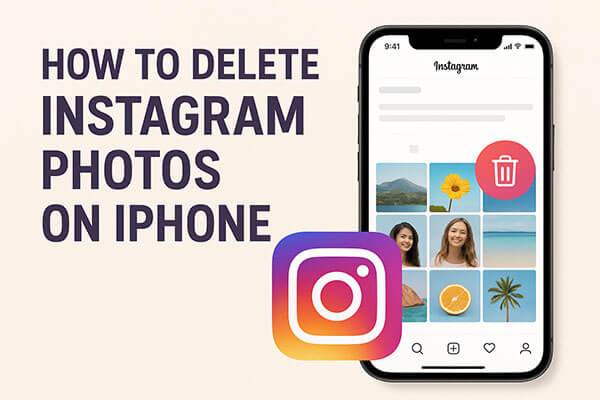
Wie lösche ich Instagram-Fotos von meinem iPhone? Um ein von Ihnen gepostetes Foto zu löschen, können Sie dies direkt über die Instagram-App tun.
So löschen Sie Fotos auf Instagram auf dem iPhone:
Schritt 1. Öffne die Instagram-App auf deinem iPhone.
Schritt 2. Tippen Sie auf Ihr Profilsymbol in der unteren rechten Ecke.
Schritt 3. Scrollen Sie durch Ihre Beiträge und wählen Sie das Foto aus, das Sie löschen möchten.
Schritt 4. Tippen Sie auf die „drei Punkte“ in der oberen rechten Ecke.
Schritt 5. Wählen Sie im Menü „Löschen“.
Schritt 6. Bestätigen Sie erneut durch Tippen auf „Löschen“.
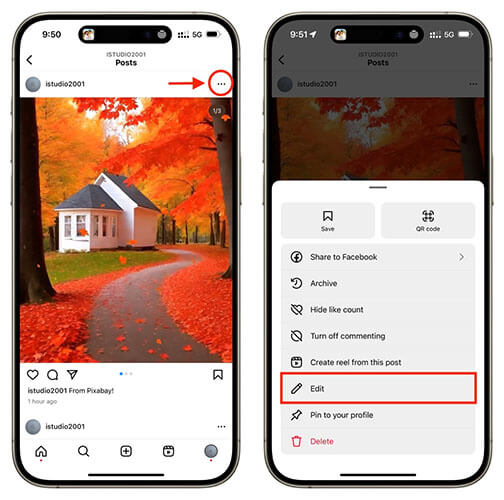
Nach dem Löschen verschwindet das Foto endgültig aus Ihrem Profil und den Feeds Ihrer Follower.
Leider bietet Instagram keine integrierte Funktion zum gleichzeitigen Löschen mehrerer Fotos oder Beiträge. Es gibt jedoch einen Trick, der den Vorgang beschleunigt.
So löschen Sie mehrere Instagram-Fotos auf dem iPhone:
Schritt 1. Öffne die Instagram-App und gehe zu deinem Profil, indem du auf das Personensymbol in der unteren rechten Ecke tippst.
Schritt 2. Tippen Sie auf die „drei horizontalen Linien“ in der oberen rechten Ecke, um das Menü zu öffnen.
Schritt 3. Wählen Sie unter „Wie du Instagram nutzt“ die Option „Deine Aktivitäten“.
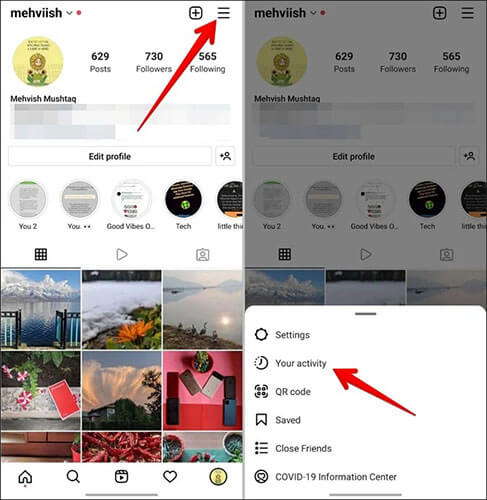
Schritt 4. Tippen Sie anschließend unter „Von Ihnen geteilte Inhalte“ auf „Beiträge“. Dort finden Sie alle Beiträge, die Sie auf Instagram geteilt haben.
Schritt 5. Tippen Sie oben rechts auf „Auswählen“ und wählen Sie dann die Beiträge aus, die Sie löschen möchten.
Schritt 6. Tippen Sie unten auf „Löschen“ und tippen Sie dann zur Bestätigung erneut auf „Löschen“.
Mit dieser Methode können Sie mehrere Beiträge gleichzeitig löschen, was wesentlich schneller und einfacher ist als das Löschen einzelner Beiträge.
Wenn Sie gelöschte Instagram-Fotos auf Ihrem iPhone wiederherstellen möchten, können Sie den folgenden Artikel lesen.
So stellen Sie gelöschte Instagram-Fotos auf dem iPhone mit/ohne Backup wieder herWenn Sie ein Foto nicht endgültig löschen, es aber auch nicht in Ihrem Feed anzeigen möchten, ist die Archivierungsfunktion die bessere Wahl. Archivierte Beiträge sind für andere nicht sichtbar, können aber jederzeit wiederhergestellt werden.
So archiviert man einen Instagram-Beitrag auf dem iPhone:
Schritt 1. Öffne die Instagram-App und gehe zu dem Beitrag, den du archivieren möchtest.
Schritt 2. Tippen Sie auf die „drei Punkte“ in der oberen rechten Ecke des Beitrags.
Schritt 3. Wählen Sie im daraufhin angezeigten Menü die Option „Archiv“.

Schritt 4. Der Beitrag wird aus Ihrem Profil entfernt, aber in Ihrem Archiv gespeichert, das Sie durch Tippen auf das „Uhr-Symbol“ in der oberen rechten Ecke Ihres Profils erreichen können.
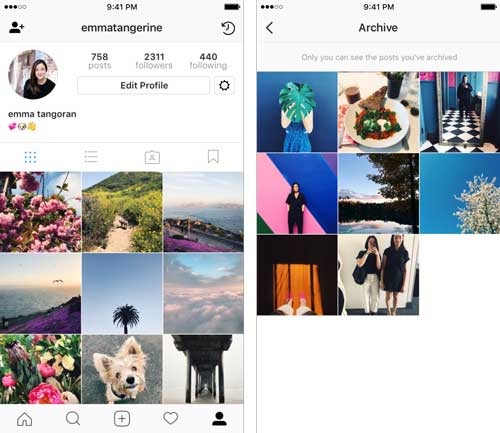
Manchmal erscheinen gelöschte Instagram-Fotos weiterhin auf Ihrem iPhone. Dies liegt wahrscheinlich daran, dass der Instagram-Fotocache auf Ihrem iPhone oder iPad nicht geleert wurde. In diesem Fall müssen Sie den Instagram-Fotocache auf Ihrem iPhone leeren, damit die gelöschten Fotos nicht mehr in Ihrem Instagram-Profil angezeigt werden. Hierfür empfiehlt sich die Verwendung eines Drittanbieter-Tools zur Bereinigung des Instagram-Fotocaches, wie beispielsweise Coolmuster iOS Cleaner .
Damit lassen sich die Fotocaches auf iPhone/iPad/iPod mit nur einem Klick löschen. Neben den Fotocaches entfernt dieses Reinigungstool auch andere überflüssige Dateien, ohne dass die Instagram-App deinstalliert werden muss, wie z. B. App-Caches, App-Cookies, temporäre App-Dateien, Absturzprotokolle, temporäre Download-Dateien, Benutzerdateien usw.
Highlights des Coolmuster iOS Cleaner :
So löschen Sie den Instagram-Fotocache auf Ihrem iPhone mit iOS Cleaner:
01 Laden Sie Coolmuster iOS Cleaner herunter, installieren Sie es und starten Sie es auf Ihrem Computer. Verbinden Sie Ihr iPhone anschließend per USB-Kabel mit dem Computer. Sobald das Programm Ihr iPhone automatisch erkennt, werden Ihnen verschiedene Reinigungsmodi in der Benutzeroberfläche angezeigt.

02 Wählen Sie anschließend den ersten Reinigungsmodus, um den Instagram-Fotocache auf Ihrem iPhone zu löschen. Aktivieren Sie das Kontrollkästchen vor „Fotocache“ und den anderen Optionen und klicken Sie auf „Scan starten“, um die Details auf Ihrem iPhone anzuzeigen.

03 Nach einem kurzen Scan sehen Sie, wie viele Fotocaches auf Ihrem iPhone gespeichert sind. Aktivieren Sie einfach das Kontrollkästchen vor „Fotocaches“ und anderen Optionen und tippen Sie auf „Bereinigen“ und „OK“, um die Instagram-Fotocaches auf Ihrem iPhone gleichzeitig zu löschen.

Frage 1: Kann man Instagram-Fotos aus der iPhone-Fotos-App löschen?
Nein, das geht nicht. Viele Nutzer glauben fälschlicherweise, dass das Löschen von Instagram-Fotos aus ihrem iPhone-Album diese auch direkt von Instagram entfernt. Tatsächlich hat das Löschen von Fotos aus dem iPhone-Album jedoch keine Auswirkungen auf bereits veröffentlichte Instagram-Beiträge.
Das iPhone-Album speichert nur die Originalfotos, die du aufgenommen hast, während die Inhalte auf Instagram auf den Servern von Instagram gespeichert werden. Um ein Foto von Instagram zu löschen, musst du es direkt in der Instagram-App löschen.
Frage 2: Wie lösche ich gespeicherte Instagram-Fotos?
Um gespeicherte Instagram-Fotos von Ihrem Gerät zu entfernen, gehen Sie in der Instagram-App zum Bereich „Gespeichert“, suchen Sie die gewünschten Fotos und tippen Sie auf das Lesezeichensymbol. Dadurch werden die Fotos aus Ihrer Sammlung „Gespeichert“ in der App entfernt, die Originaldateien auf Ihrem Gerät bleiben jedoch erhalten.
Frage 3: Warum kann ich keine Fotos mehr auf Instagram löschen?
Wenn Sie Probleme beim Löschen von Fotos auf Instagram haben, könnte dies an einer vorübergehenden Störung der App oder Ihres Geräts liegen. Versuchen Sie, die Instagram-App zu schließen und neu zu öffnen oder sich ab- und wieder anzumelden. Sollte das nicht helfen, prüfen Sie, ob ein Update für die App verfügbar ist oder ob Instagram Störungen oder Serverprobleme meldet.
Das war alles zum Thema Instagram-Fotos auf dem iPhone löschen. Die oben genannten Methoden lösen dieses Problem problemlos. Wenn Sie Instagram-Fotos vollständig von Ihrem iPhone entfernen möchten, empfiehlt sich Coolmuster iOS Cleaner . Dieses Programm löscht nicht nur gründlich den Instagram-Foto-Cache, sondern schafft auch Speicherplatz auf Ihrem iPhone – eine einfache und sichere Lösung.
Verwandte Artikel:
Wie kann ich den Instagram-Cache auf dem iPhone leeren, mit/ohne die App zu löschen?
Wie lösche ich Alben auf meinem iPhone/iPad? [3 einfache und schnelle Wege]
Wie lösche ich den Instagram-Suchverlauf auf dem iPhone? [4 Möglichkeiten]
Wie löscht man viele Fotos auf dem iPhone? 6 nützliche Lösungsansätze.

 Handy-Radiergummi & Reiniger
Handy-Radiergummi & Reiniger
 So löschen Sie Instagram-Fotos auf dem iPhone ganz einfach (Anleitung 2026)
So löschen Sie Instagram-Fotos auf dem iPhone ganz einfach (Anleitung 2026)





